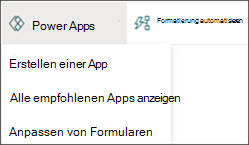Sparen Sie Zeit und vereinfachen Sie Ihre Arbeit, indem Sie Ihre Listen automatisieren. Erstellen Sie zunächst eine Liste in SharePoint, der Listen-App oder Microsoft Teams.
Regeln
Regeln sind die einfachste Form der Automatisierung in Listen. Mit Regeln in Listen können Sie eine Person automatisch benachrichtigen, wenn sich eine Spalte ändert, ein Spaltenwert geändert wird, ein neues Element erstellt oder ein Element gelöscht wird. Erfahren Sie, wie Sie eine Regel für eine Liste erstellen.
Power Platform
Microsoft Power Platform, das Power Automate, Power Apps und Power BI umfasst, bietet eine leistungsfähigere Alternative zur regelbasierten Automatisierung. Mit Power Platform können Sie Prozesse zwischen mehreren Diensten (z. B. Listen und Outlook) automatisieren, benutzerdefinierte Apps erstellen und benutzerdefinierte Datenvisualisierungen erstellen.
Power-Automation
Sie können Flows mit Power Automate erstellen, um Benachrichtigungen zu erhalten, Dateien zu synchronisieren, Daten zu sammeln und andere Aufgaben auszuführen. Weitere Informationen finden Sie unter Erste Schritte mit Microsoft Power Automate.
-
Wenn die Liste in SharePoint oder der Listen-App geöffnet ist, wählen Sie oben auf der Seite Automatisieren und dann Power Automate aus.
-
Wählen Sie Flow erstellen aus, um einen Workflow zu automatisieren. Sie können Ihre aktuellen Flows anzeigen, indem Sie Ihre Flows anzeigen oder Genehmigung für Flows anfordern auswählen, indem Sie Flows konfigurieren auswählen.
Hinweis: Selbst Benutzer ohne Berechtigungen zum Erstellen eigener Flows sehen Flows, die vom Listenbesitzer erstellt wurden, damit sie sie im Menü Automatisieren verwenden können.
Power Apps
In SharePoint haben Sie die Möglichkeit, eine Power App über die Befehlsleiste zu erstellen. Microsoft Power Apps ist ein Dienst zum Erstellen benutzerdefinierter Geschäfts-Apps, die eine Verbindung mit Ihren Daten herstellen und über das Web und mobil eine Verbindung herstellen, ohne dass Zeit und Kosten für die entwicklung von benutzerdefinierter Software entstehen. Weitere Informationen finden Sie unter Introducing Microsoft Power Apps.
-
Wenn die Liste in SharePoint oder der Listen-App geöffnet ist, wählen Sie oben auf der Seite Power Apps aus.
-
Wählen Sie App erstellen aus, um eine neue benutzerdefinierte App zu erstellen, Alle Apps anzeigen, um Ihre vorhandenen Apps anzuzeigen, oder Formulare anpassen, um das Listenformular anzupassen..